ScreenToGIF vous permet d’enregistrer tout ce qui se passe sur votre webcam dans un GIF
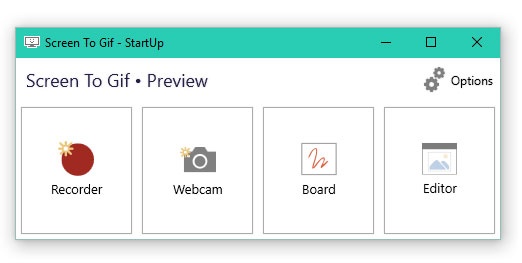
De nos jours, l’ordinateur qui ne possède pas de webcam est rare, et il est depuis longtemps devenu un composant essentiel de nos ordinateurs. Surtout en raison du grand essor des applications de messagerie instantanée qui permettent les appels vidéo. Quelque chose qui est devenu la méthode la plus utilisée pour être en contact avec toute cette famille et ces amis que nous avons loin de nous.
Mais les webcams ont de nombreux autres utilitaires et sûrement plus d’une fois, nous avons voulu enregistrer un enregistrement de tout ce qui était montré par la caméra et nous n’avons pas su comment le faire. Par conséquent, nous allons montrer ci-dessous un outil totalement gratuit avec lequel nous pouvons générer un GIF de tout ce qui est vu à travers notre webcam.
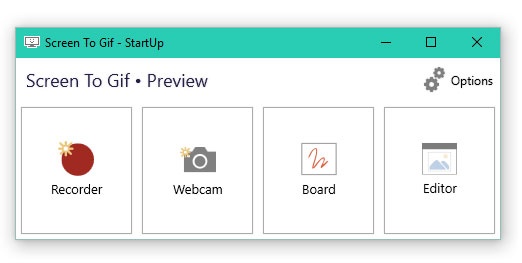
L’application en question s’appelle ScreenToGIF et comme son nom l’indique, elle permet d’ enregistrer ce qui est montré par la caméra dans un fichier GIF . De plus, il est totalement portable, c’est-à-dire qu’il n’a pas besoin d’installation et que nous pouvons donc l’emporter avec nous sur une clé USB pour l’exécuter sur n’importe quel ordinateur. Il vous permet de contrôler les images par seconde de l’enregistrement et dispose de nombreuses options pour éditer l’enregistrement avant de le sauvegarder.
ScreenToGIF donne la possibilité de sélectionner le nombre d’images que nous voulons les copier et de les coller plus tard ou même de les supprimer . Il vous permet également d’ ajouter du texte, de dessiner ou d’ajouter un filigrane sur n’importe quel cadre.
Comment installer ScreenToGIF
Pour commencer à profiter de ScreenToGIF, la première chose à faire est de télécharger l’application et de décompresser le fichier ZIP sur votre ordinateur. Ensuite, nous lançons le programme, sélectionnons notre caméra, définissons le nombre maximum d’images par seconde à partir de l’interface elle-même (entre 1 et 60) puis nous pouvons cliquer sur le bouton Enregistrer pour démarrer l’enregistrement.
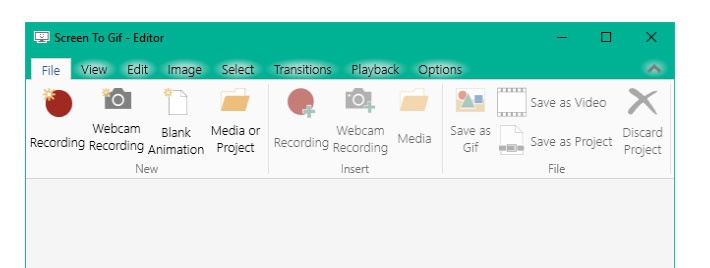
Dès que nous arrêtons le processus, l’ interface d’édition de la vidéo apparaîtra . C’est à ce moment que nous pouvons insérer des fichiers multimédias dans l’enregistrement, ajouter des cadres, couper, copier ou coller des cadres, ajouter des sous-titres, du texte libre, un filigrane, etc.
Une fois que nous avons l’enregistrement à notre goût, il suffit de l’enregistrer à partir du bouton Enregistrer sous et de sélectionner l’emplacement. Cela générera un fichier GIF avec l’enregistrement de notre webcam dans le répertoire choisi. Pour télécharger ScreenToGIF, il vous suffit de vous rendre sur leur site Web à partir de ce même lien .
Cela pourrait vous intéresser …
Peuvent-ils vraiment nous espionner via la webcam ?
Bloquez l’accès non autorisé à la caméra avec Who Stalks My Cam
Le nouveau Snagit 13 arrive avec une nouvelle interface et de nouveaux outils d’enregistrement




